 |
| <▲写真:「Yaber Ace K1」(Yaber K1)> |
Yaber Ace K1はAmazonの他、ソフトバンク系列のBBソフトサービスが運営する「+Style(プラススタイル)」でも取り扱われるなど、同社の過去モデルと比べて販売チャネルが拡大している。
主に低価格帯の市場で成長著しいYaberだが、今回紹介するYaber Ace K1は現時点で同社のラインナップ中で最上位グレードの製品となる。
 |
| <▲写真:「Yaber Ace K1」本体とリモコン> |
Yaber Ace K1の魅力はフルHDプロジェクターとして十分以上の性能を持ちつつ、デザイン性に優れ、そして価格が抑えられていることだ。発売時と比べて値段も少し下がってきて、今では約4万円での購入が可能となっている。6月5日時点では5%オフのクーポンが配布中なので4万円を切る。
4~5万円の価格帯のプロジェクターとしては文句無しの仕上がりだ。
Yaber Ace K1については関連記事として基本紹介記事、ショートレビュー記事もあるので、関心がある方は合わせてチェックして欲しい。
なお、本レビューにあたり実機をYaberから提供頂いたので、じっくり時間を掛けて製品を試している。もちろん、良い点ばかりではなく気になる点もあるので、率直に紹介する。
下に掲載したのはAmazon.co.jpでのYaber Ace K1の製品ページへのリンク。
Yaber Ace K1の実機レビュー
Yaber Ace K1の特徴
まずはYaberの現行製品のラインナップから見ていきたい。同社が日本市場で現在販売中の据え置きプロジェクターのラインナップは下記の通り。- Yaber Ace K1(Yaber K1):41,032円
- Yaber Pro V9:27,599円
- Yaber V10:17,999円
- Yaber Pro Y9:23,390円
- Yaber V5:10,999円
価格は6月5日時点のAmazon.co.jpでのもの(一部、特選タイムセール中)。実際には割引クーポン等を適用できれば、より安く購入できる。クーポンが配布中かどうかはリンク先のAmazonの製品ページ内の価格/ポイント表記エリアの下を確認すればわかる。
 |
| <▲写真:2023年6月5日時点でのAmazon.co.jpのYaber公式ストアで販売中のプロジェクターラインナップ> |
Yaber Ace K1のプロジェクター性能としては、投写解像度がフルHD(1080p)で、信号入力は4K対応。「Amazon Fire TV Stick 4K Max」や「PlayStation 5」などを繋いで4K信号を入力してYaber Ace K1では1080pで出力という使い方ができる。4Kから1080pへのダウンコンバートを行うイメージに近い。この4K入力対応という点もYaber Ace K1の魅力。
映像入力ポートはHDMIが2つで、他のIOポートはUSB 2.0が2つ、AVポートが1つ、3.5mmオーディオ出力ポートが1つ。
 |
| <▲写真:入出力端子は背面右側に集約されている> |
USB 2.0ポートは「Amazon Fire TV Stick 4K Max」や「Google Chromecast」シリーズなどへの給電に使ってもいいし、画像ファイルや動画ファイルなどを入れたUSBメモリを接続して、それらを投影させる使い方をしてもいい。
Wi-Fiも内蔵していてWi-Fi6に対応する。スマートフォンなどの映像をワイヤレスでミラーリングできるので、スマホの画面を複数人で共有したい時、ビジネスシーンでスライド資料などを映し出す際などに便利。
プロジェクターの投影能力としては投写サイズは40~150インチ、明るさは最大650ANSIルーメン、オートフォーカス及びオートキーストーン機能搭載、ズーム機能搭載など。ズーム機能は縮小のみで、100%から50%までマニュアル設定できる。この機能を活用することでプロジェクター設置の自由度が上がる。
また、Yaber Ace K1は光学系の密閉度の高さをアピールポイントの一つとしている。
「完全密閉光学エンジン」と題した光学系の設計は、塵や埃などのゴミが入り込みにくい防塵設計で、クリアで劣化の無い状態を長期間キープできるという。光源自体の寿命は約25,000時間。冷却性能も高いとされている。
 |
| <▲写真:塵や埃が入りにくい密閉式光学エンジン設計について(メーカー公式資料より)> |
天面にファブリック素材を採用し、側面フロントから左右にかけてを金属パネルで構成するなどデザイン性も高い。
 |
| <▲写真:天面はファブリック素材、側面はメタルパネルとプラスチック素材と、3ピース構成のデザイン> |
本体のサイズは約299 x 256 x 136mmで、重さは約3.9kg。
なお、メーカー公式の紹介動画でYaber Ace K1の概要を掴むことができると思う。
Yaber Ace K1の基本スペック
Yaber Ace K1の基本スペックは下記の通り。- 製品名:Yaber Ace K1(略称:Yaber K1)
- 投影方式:LCD
- 投影解像度:1,920 x 1,080(フルHD)
- 最大輝度:650ANSIルーメン
- 光源:LED
- 光源寿命:約25,000時間
- 最小投影距離:1.16m
- フォーカス:オートフォーカス、マニュアルフォーカス
- 台形補正:オート及びマニュアル
- デジタルズーム(縮小):100% - 50%
- 入出力端子:HDMI(x2)、AV、USB 2.0(x2)、3.5mmオーディオ出力
- Wi-Fi:対応(Wi-Fi6まで)
- Bluetooth:5.0(送信のみ)
- スピーカー:15W(ステレオ)
- リモコン:付属
- 定格消費電力:120W
- サイズ:約299 x 256 x 136mm
- 重さ:約3.9kg
- パッケージ内容:Yaber Ace K1本体、レンズカバー、クイックスタートガイド(日本語あり)、リモコン、HDMIケーブル、AVケーブル、電源ケーブル、クリーニングクロス
細かな仕様や機能、使い方などは下記リンク先のマニュアルでも確認できるので、関心がある方は合わせてチェックして欲しい。
→Yaber/製品マニュアル(PDF)リストページ
投写スクリーンサイズと距離、デジタルズーム
投写映像のスクリーンサイズとプロジェクター本体との距離の関係は下記の通り。カッコ内はデジタルズームで50%表示にした場合。- 1.16m : 35インチ(50%だと18インチ)
- 1.68m : 50インチ(50%だと25インチ)
- 2.32m : 70インチ(50%だと35インチ)
- 3.32m : 100インチ(50%だと50インチ)
- 3.99m : 120インチ(50%だと60インチ)
- 5.00m : 150インチ(50%だと75インチ)
- 6.68m : 200インチ(50%だと100インチ)
ズーム機能を使って50%にまで小さくできるので、プロジェクターとスクリーン間の距離はある程度の幅を持たせられる。例えば70インチの100%表示だと約2.32mの距離が必要だが、50%だと5m弱まで伸ばせるので、結構自由度は高い。ただし、キーストーンの設定次第では50%まで小さくできない場合もあるので、その点には注意して欲しい。キーストーンとズームは連動しているので、補正すればする程、最小ズーム値は少しだが大きくなる。
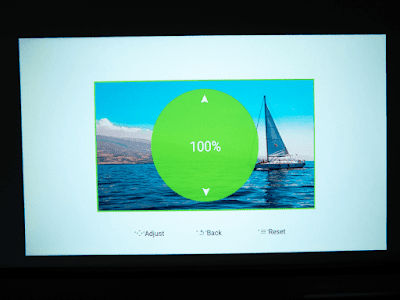 |
| <▲写真:ズーム100%のとき> |
 |
| <▲写真:ズーム52%のとき(100%の写真とカメラの撮影位置は同じ)。台形補正の設定次第で50%までできない事もある。今回の場合は52%が最小だった> |
まさに上に掲載した写真がその例で、この時のキーストーン調整状態では52%が最小値だった。
天吊り
Yaber Ace K1は天井からの吊り下げ型の取り付けにも対応している。底面の足のゴム部分が取り外せるようになっていて、ネジ穴が設けられている。そこに天吊り用の器具を別途用意して取り付ければ、天吊りできる。ネジはM5 x 11mm。
 |
| <▲写真:底面には4つの足(底にゴムシートを貼付済み)と傾斜をつけるときに用いるネジ足がある> |
しかし、筆者の視聴環境では天吊りできないので、実際には試していない。
パッケージ、付属品
Yaber Ace K1のパッケージには、Yaber Ace K1本体の他、レンズカバー、HDMIケーブル、3-in-1 AVケーブル、リモコン、電源ケーブル、クローニングクロス、クイックスタートガイド(説明書)、保証書が入っている。 |
| <▲写真:「Yaber Ace K1」のパッケージ> |
 |
| <▲写真:付属品> |
HDMIケーブルは両側がフルサイズ端子で、Ethernet対応のHIGH Speed HDMIケーブル。
電源ケーブルは日本で一般的な2Pタイプで、アースコネクタはない。アダプタが無いので非常にスッキリしていて、配線も楽だと思う。3-in-1 AVケーブルは、赤白黄のコネクタを持つケーブル。ほとんどの方は使う機会はないと思う。
レンズカバーはキャップタイプでパカッと外せる。
 |
| <▲写真:レンズカバーはハメ込み式のキャップ> |
なお、レンズカバーについては注意点がある。標準設定だと「Shutdown Lens Reset」という項目が「Off」になっている。この機能は電源をオフにした時にレンズを標準位置に戻す、というもの。Yaber Ace K1のレンズはフォーカス調整の際に物理的に前後移動するため、レンズが前の方にあるとキャップを取り付けられない。その為、使わない時には普段レンズキャップを付けておきたい方は、スクリーン間距離次第にはなるが、この設定を「On」にする必要があるかもしれない。キャップを装着できる程レンズが引っ込んでいるのであれば、「Off」のままでも構わない。レンズの動きは上に掲載したYouTube動画でも確認できる。
 |
| <▲写真:キャップは手軽に脱着できる> |
リモコンは単4形乾電池を2本使う。電池は同梱されていないので別途用意する必要がある。
 |
| <▲写真:専用リモコン> |
本体デザイン
Yaber Ace K1の本体デザインはとても凝っていて、質感も良い。 |
| <▲写真:「Yaber Ace K1」本体> |
天面がファブリック素材、側面は正面から左右途中までが金属パネル、左右途中から背面までがプラスチック。素材別の3ピース構成だ。全体的に良いデザインといっていいと思う。「Yaber Aurors S」以降の製品では明らかにデザインの質が良くなっている。
 |
| <▲写真:側面は左右でメタルパネルの面積が異なる> |
天面にはタッチキーも設けられている。物理ボタンではなくタッチタイプなので、ボタンの隙間から埃が侵入する危険もない。レンズカバーも先ほど紹介したように脱着式のキャップなのでスライドツマミもないし、プロジェクター上方から塵や埃が侵入する可能性を完全に排除されていることが分かる。
 |
| <▲写真:背面> |
入出力端子は背面にまとめられている。リモコン信号の受光部は正面と背面に用意されているので、プロジェクターの前後どちらからでも操作できる。
15Wのスピーカーは入出力端子の下に配置されている。吸気口は入出力端子やスピーカーの左に配置され、排気口は正面から見て左側面に配置されている。
 |
| <▲写真:スピーカーの搭載位置はこの画像から分かると思う(メーカー公式資料より)> |
底面には4つの足と傾斜をつける時に用いるネジ足が用意されている。
 |
| <▲写真:傾斜をつけて設置するときに用いるネジ足を少し出した状態> |
傾斜をつける時に用いるネジ足は、約3cmほどの高さ調整ができる。下の写真のようにフロント側を結構持ち上げられるので、設置の際に十分役立つだろう。
 |
| <▲写真:このようにネジ足の長さを調整することで前後に傾斜をつけることができる> |
リモコン、ボタン類
Yaber Ace K1の本体天面にはタッチキーが用意されているが、基本的にはあまり使わないと思う。おそらくリモコン操作が中心だろう。 |
| <▲写真:本体天面に搭載されたタッチキーとリモコンの比較> |
リモコンには十字キー、戻るキー、入力切替キー、メニューキーの他、音量プラスマイナス、消音、フォーカスのマニュアル調整、キーストーン調整のボタンが用意されている。Yaber Ace K1は電源を入れると自動的にオートフォーカスとオートキーストーン調整が行われるように設定できるので、基本的には手間要らずだが、一応リモコンでいつでも調整し直せる。
リモコン操作でのYaber Ace K1のメニューの反応は非常に速く、ストレス無く使える。DLP方式のハイエンド機「Yaber Aurora S」よりもYaber Ace K1の方が圧倒的にレスポンスが速い。
本体のタッチキーには、電源キー、メニューキー、入力切替キー、戻るキー、OKキー(決定キー)、上下左右キーがある。本体のキーでも問題なく操作できるようになっている。
メニュー、日本語対応など
Yaber Ace K1のメニュー構成は、同社の他機種と基本的には同じ。 |
| <▲写真:「ホーム」画面> |
「ホーム」から設定や入力切替、機能、オートフォーカスとオートキーストーンのやり直しなどができるようになっている。使い勝手は問題なく、レスポンスも良い。明らかに旧機種から進化している。
ただ、注意したいのは日本語ローカライズの精度。
Yaber Ace K1のメニューの日本語はかなり微妙というか、意味が分からず悩みかねないので、英語が苦手な方でも英語設定をオススメする。メニューの階層も項目も少ないので英語設定で全く問題ないと思う。とはいえ、簡単な作業で済むと思うので、メーカーにはソフトウェアアップデートで改善して欲しい所。アップデート自体はオンラインで手軽にできるようになっている。
 |
| <▲写真:「設定」画面> |
 |
| <▲写真:「Projection」設定項目の例(実際には下にもう少し項目がある)> |
メニューにおける投影関連の主な項目は下記の通り(上の写真も参照)。
- Projection Mode:プロジェクターの設置場所。視聴者より前か後ろか天吊り(上下逆さま)か等。
- Automatic Keystone:オートキーストーンのオン/オフ
- Manual Keystone:四隅を個別に修正して台形補正できる
- Auto Focus:オートフォーカスのオン/オフ
- Manual Focus:マニュアルフォーカス
- Digital Zoom:デジタルズーム(100%から50%)
- Correction Settings:電源オン時にオートフォーカスやオートキーストーンを行うかどうか等
オートフォーカスとオートキーストーンについては、プロジェクターの位置を完全に固定する場合にはオフにする方が良いと思うし、キーストーンもマニュアルの方が良いと思う。その辺りの設定もここで行うことができる。
オートフォーカス、オートキーストーン
オートフォーカスとオートキーストーンはYaber Ace K1の魅力の一つで、電源オン時に自動的に行わせることもできるし(標準設定ではオン)、メニュー設定でオフにすることもできる。プロジェクターを動かしたり、スクリーンを動かしたときにも自動的にフォーカスとキーストーン調整が行われる。 |
| <▲写真:オートフォーカス&オートキーストーン実施中に投影される画面> |
プロジェクターの位置を固定する場合でもオートフォーカスについてはオンでも問題ないと思うが、オートキーストーンは精度が完璧とは言い切れないので、位置を固定する場合には設定をオフにして、マニュアル補正した方が良いと思う。ただし、オートキーストーンの精度はプロジェクターの設置状態、スクリーンの素材と状態(波打ったり折れたりしていないか)などにも左右されるため、全く問題ない精度で機能する場合も十分あると思う。筆者の環境だとスクリーンが少し波打っているためか、マニュアルでの補正が必要だった。
 |
| <▲写真:マニュアルキーストーン調整画面。4点調整タイプ> |
キーストーンのマニュアル補正は上の写真のように4点タイプで、リモコンを使って簡単にできる。
明るさ
Yaber Ace K1の明るさは最大650ANSIルーメン。 |
| <▲写真:明るさに関するメーカー公式資料> |
晴天の日にカーテンやブラインドを開けている状態でも十分視聴できる。もちろん、全体的に画面が薄くなるので、照明を落とした状態と比べるとディテールが分からなくなるが、外光に負けず普通に楽しめるレベルの明るさは確保される。
下に例を掲載したが、照明がついていても実用上問題なく視聴できることは伝わると思う。カーテンを開けて太陽光が入ると、もう少し全体的に薄くなる。
 |
| <▲写真:部屋の照明を落とした状態での投影状態の例> |
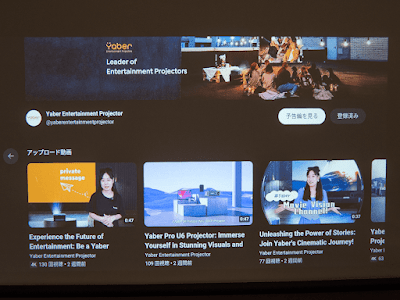 |
| <▲写真:部屋の照明をつけた状態での投影状態の例> |
並べて比べると違うし、もちろん照明を落とした方が良いが、明るい部屋でテレビやYouTubeなどを見るのも一応問題ないと思う(下の写真も参照)。それこそ会議などでオフィス文書、スライド等の資料を表示する分には照明下でも問題ない。
投写映像のクオリティ
Yaber Ace K1の投写映像のクオリティは結構良く、4~5万円の価格帯の製品としては健闘している。同価格帯の一昔前の製品と比べると明らかに進化している。黒が浮いてしまうようなことも無く、十分締まっている。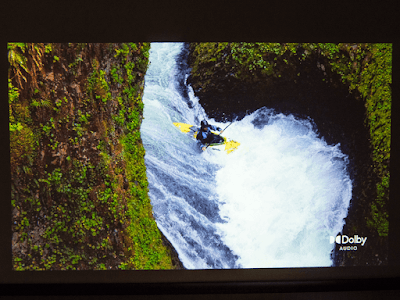 |
| <▲写真:「Fire TV Stick 4K Max」のDolbyテスト映像(部屋の照明を落とした状態)> |
 |
| <▲写真:同じくDolbyテスト映像を部屋の照明をつけた状態で撮影したもの> |
コントラスト自体も問題ない。ただし、階調についてはハイエンド機などと比べると見劣りするかもしれない。要するに色の濃淡のキメ細かな表現まではできていない。だからといって汚いわけではないし、映像のシャープさが無いということもない。シャープでクッキリした綺麗な映像表現は十分にできていると思う。正直なところ、4万円でこれだけ綺麗なら10万円以上のハイエンド機を購入しようとは思わない人が大半ではないかと思う。
 |
| <▲写真:YouTube映像の投影例1> |
 |
| <▲写真:YouTube映像の投影例2> |
チラつきも無く、モーションブラーも気になるレベルではない。外周部の歪みやフォーカスの甘さなども特に気になる点はない。
投写クオリティは4~5万円前後のプロジェクターとしてはお世辞抜きで良いと思う。
オーディオ
Yaber Ace K1には15Wのスピーカーが搭載されていて、音量は問題ない。音質も癖がなく、映画やドラマのセリフなども聞き取りやすい。 |
| <▲写真:スピーカーは入出力端子の下に位置している> |
しかし、残念ことにスピーカーユニットが本体の片側に寄って配置されているので、ステレオ感に乏しい。Yaber Ace K1に限らずプロジェクター搭載のスピーカーはオマケ程度の製品が多いが、Yaber Ace K1のスピーカーもごく普通。
Bluetoothも搭載しているので、Bluetoothヘッドセットなどを使っての視聴もできる。
騒音レベル
据え置き型のプロジェクター選びの際には騒音レベルも気になると思う。Yaber Ace K1にも冷却ファンが搭載されていて、起動中は常時回っているが、感覚的には据え置き型プロジェクターとしては一般的レベルで、普通には音がする。Yaber Ace K1で不満点を挙げるとすればファンの騒音かもしれない。Yaber Aurora Sのファンが相当静かなので、どうしてもそれと比べてしまうが、別に特別うるさい訳でもない。
プロジェクターの騒音レベルの測定は各社とも「JIS X 6911」に定められた測定条件/方法で行っている。簡単に言えば、プロジェクター本体の背面から1.0m離れた位置に騒音計を設置して測定している。簡易測定にはなるがスマホのアプリを使って1.0m離れた位置で騒音レベルを測ると約44dBだった。
ただ、動画/ゲームなどに集中していると、気にならなくはなると思う。筆者が長くメイン機として使っていたエプソンの「EH-TW5200」もそれなりに煩いが、映画/動画を見ているときには集中しているので、あまり気にならない。
スマートフォンの映像をワイヤレスでミラーリング
Yaber Ace K1はスマートフォンやタブレットなどをWi-Fiを介してミラーリングできるようになっている。ミラーリングもYaber Aurors Sより進化していて、実に簡単。スマホにアプリを別途インストールするような手間も不要。AndroidスマートフォンやWindows PCなどは「Miracast」で、iPhoneなどは「画面ミラーリング」で手軽にワイヤレスでYaber Ace K1に出力できる。
 |
| <▲写真:Android端末の映像をミラーリングする方法。Miracastを用いる(スマホの機種によって実際の機能名は異なるので注意)> |
例えば「Galaxy S22 Ultra」をミラーリングする場合、Yaber Ace K1のホーム画面で「Miracast」を選択すれば、上の写真のように方法が表示される。後はGalaxy S22 Ultraで「設定」→「接続デバイス」→「Smart View」と進めればいい。Miracastに関してはスマホの機種によって機能名が異なる点には注意が必要。Smart Viewという名前はあくまでもGalaxyの場合。
 |
| <▲写真:Miracastで実際に「Galaxy S22 Ultra」をミラーリングした例。Galaxyの場合、「Smart View」という名前の機能でミラーリングする> |
下に掲載した写真は、Galaxy S22 UltraでYouTubeを再生し、Smart View機能を使ってYaber Ace K1で投影しているところ。
 |
| <▲写真:ミラーリングでYaberのYouTube映像を表示した例> |
なお、GalaxyのSmart View機能の場合には「Netflix」や「Hulu」など著作権保護されたコンテンツも投影できるが、iPhoneの「画面ミラーリング」だとブラックスクリーン表示となってしまう点には注意して欲しい。これはYaber Ace K1の問題ではなく、ミラーリング機能と動画配信サービス側の著作権保護の問題。
 |
| <▲写真:iPhoneでミラーリングを行う方法> |
iPhoneの画面ミラーリングでもYouTube動画は普通に表示できる。
 |
| <▲写真:iPhoneでYouTube映像を再生し、ミラーリングしているところ> |
Yaber Ace K1のWi-Fiミラーリング機能はとても簡単に利用できるため、スマホで撮影した写真や動画を複数人で一緒に見たり、スライド資料をスマホから手軽にプロジェクターで共有したり、といった用途には非常に便利。
総括
Yaber Ace K1は4~5万円の価格帯のプロジェクターとしてはほとんど文句無しだと思う。同社の製品は徐々に質感も向上してきていて、デザインも洗練されてきた。Yaber Ace K1もインテリア性にも優れるオシャレなデザイン。 |
| <▲写真:「Yaber Ace K1」> |
投射映像の品質も価格比では文句無し。照明下でも視認できる明るさも確保されている。エンタメ、ビジネス、両方で使えると思う。
あえて不満点を挙げるとスピーカーのクオリティと冷却ファンの騒音。しかし、ホームシアター、サウンドバーなどを使う方にとっては内蔵スピーカーの品質はどうでもいいと思うし、冷却ファンも特別うるさいという訳ではなく、一般的レベル。
旧モデルと比べてメニュー、リモコン操作のレスポンスも速くなったし、配線周りもアダプターがなくて電源ケーブルのみなのでスッキリしているし、Yaber製品の中ではオススメしやすい機種だと言える。
価格も3月の発売時には通常53,990円、割引クーポン/コードの併用で43,990円だったが、6月5日時点では5%割引の適用で4万円を切る。
ここ2年ほどでスマホはミドルエンド機の性能が底上げされ、多くのユーザーがミドル機で十分という環境になってきたと思うが、Yaber Ace K1を触ってプロジェクターも同じだと感じた。2万円くらいの価格帯のプロジェクターだと不満を感じて将来的に上位機に買い替えたくなるユーザーも出てくると思うが、Yaber Ace K1なら十分満足する人が多いと思う。
















